6.3.6虚拟视频
发布时间:2024年01月18日
6.3.6虚拟视频
?网友之间在交流电脑问题时,经常由于问题或解决方法说不清楚而产生交流障碍,使问题得不到及时解决。使用远程控制连接虽然可以让对方控制自己的电脑来解决问题,但却受到网络环境和隐私安全的限制,可操作性也不强。利用Camtasia4的虚拟视频功能,可以将录像内容实时发布到QQ等聊天工具的视频聊天窗口中,交流问题就简单多了。
1.启动Camtasia录像器。
2.单击【工具】|【选项】,在弹出的“工具选项”对话框中的“视频”选项卡中,选中“屏幕捕获模式”中的“实时输出捕获”。如图6-3-18所示。
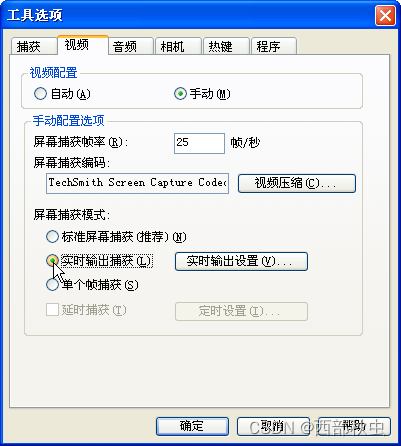
图6-3-18 工具选项
3.单击“确定”按钮退出。
4.启动QQ,单击聊天选项卡中的视频头![]() 右侧的下拉按钮,在弹出的菜单中选择“设置”,在弹出的“语音视频调节向导”对话框中,单击右侧“视频设备”选项中“请选择您的视频设备”下拉框中的下拉按钮,选择“Camtasia Studio Video”,单击“完成”按钮退出。如图6-3-19所示。
右侧的下拉按钮,在弹出的菜单中选择“设置”,在弹出的“语音视频调节向导”对话框中,单击右侧“视频设备”选项中“请选择您的视频设备”下拉框中的下拉按钮,选择“Camtasia Studio Video”,单击“完成”按钮退出。如图6-3-19所示。
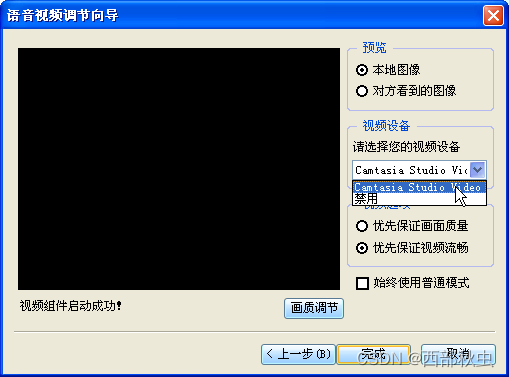
图6-3-19 语音视频调节微向导
5.邀请QQ好友视频聊天,并按下“F9”键,Camtasia录像器开始工作,并将录制的桌面内容虚拟成摄像头内容发往对方。当QQ好友接受视频聊天请求后,就可以看到发送的桌面内容了。如图6-3-20所示是将桌面传给对方接受时的情况。
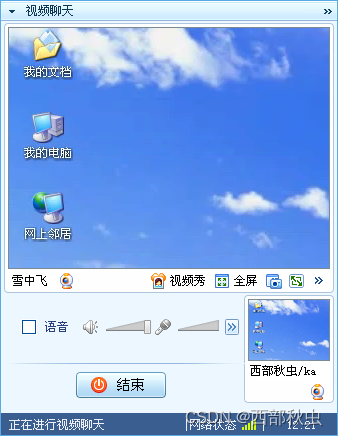
图6-3-20 虚拟视频效果
 要使用Camtasia4的虚拟视频功能,必须要安装过程中选择“Install Live Output support(安装实时输出功能)”。如图6-3-21所示。
要使用Camtasia4的虚拟视频功能,必须要安装过程中选择“Install Live Output support(安装实时输出功能)”。如图6-3-21所示。
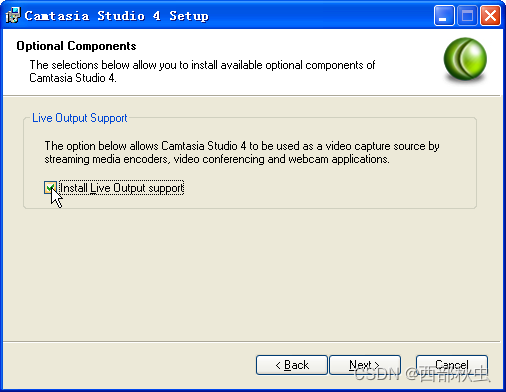
图6-3-21安装实时输出功能
文章来源:https://blog.csdn.net/XiBuQiuChong/article/details/135669064
本文来自互联网用户投稿,该文观点仅代表作者本人,不代表本站立场。本站仅提供信息存储空间服务,不拥有所有权,不承担相关法律责任。 如若内容造成侵权/违法违规/事实不符,请联系我的编程经验分享网邮箱:chenni525@qq.com进行投诉反馈,一经查实,立即删除!
本文来自互联网用户投稿,该文观点仅代表作者本人,不代表本站立场。本站仅提供信息存储空间服务,不拥有所有权,不承担相关法律责任。 如若内容造成侵权/违法违规/事实不符,请联系我的编程经验分享网邮箱:chenni525@qq.com进行投诉反馈,一经查实,立即删除!